笔记本无线网卡mac地址怎么查 怎么查看电脑的Mac地址
更新时间:2024-06-06 08:48:54作者:xtliu
笔记本电脑是我们日常生活中常用的工具之一,而无线网卡的MAC地址是我们在网络连接和安全设置中经常需要了解的重要信息之一,如何查看笔记本电脑的无线网卡MAC地址呢?通过简单的操作步骤,我们可以轻松地找到这一信息。接下来我们将介绍几种常用的方法,帮助您查看电脑的MAC地址。
具体方法:
1.通过命令的方式查看。使用命令查看物理地址需要先打开命令框,按键盘windows+R键打开输入命令框界面。输入命令:cmd就可以打开命令框。
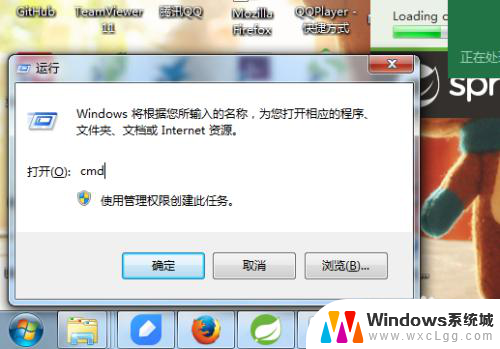
2.通过点击按钮的方式进入命令框。点击windows打开--所有程序--附件--命令提示符,点击命令提示符就可以自动打开命令窗口。
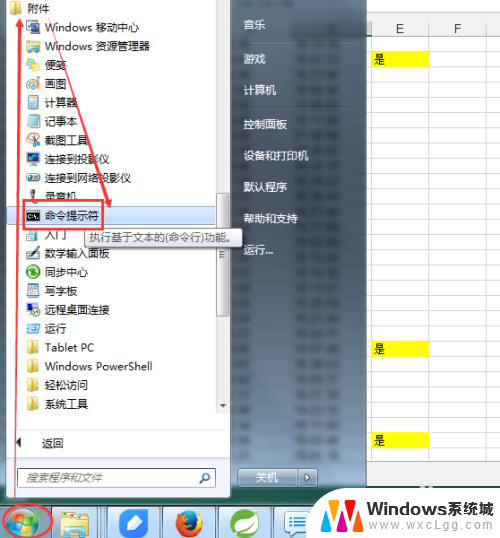
3.使用ipconfig命令开始打开文件。在命令窗口中,输入命令:ipconfig /all或者是(ipconfig -all)回车,系统开始加载配置项信息。
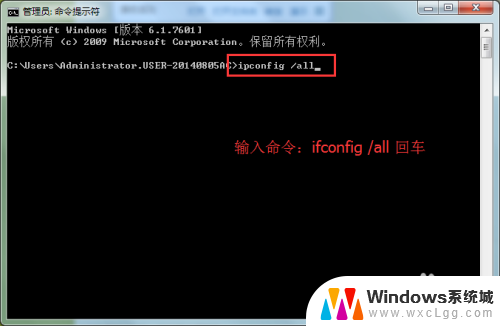
4.根据输出结果查看mac地址信息。加载完成后,就可以看到本地的mac地址以及无线网卡涉及的mac地址。
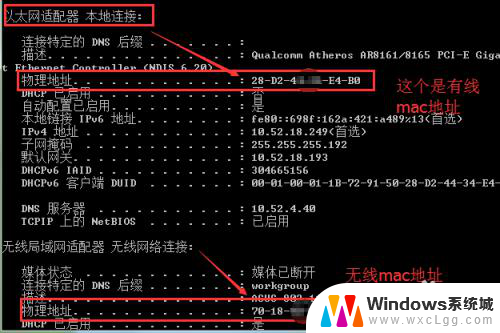
以上就是关于如何查找笔记本无线网卡的MAC地址的全部内容,如果您需要,可以按照以上步骤进行操作,希望对大家有所帮助。
笔记本无线网卡mac地址怎么查 怎么查看电脑的Mac地址相关教程
-
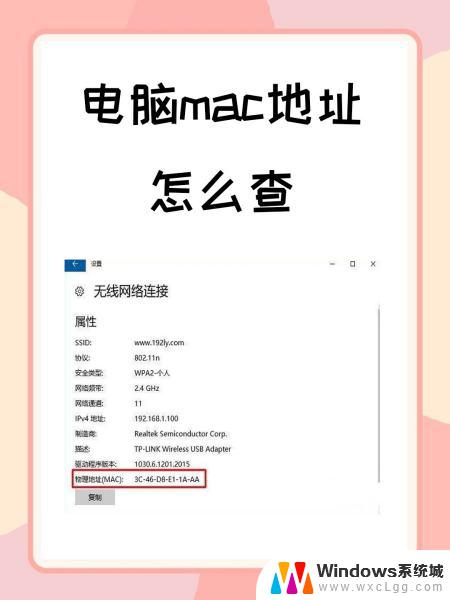 怎么查看笔记本mac地址 笔记本查看无线网卡mac地址
怎么查看笔记本mac地址 笔记本查看无线网卡mac地址2025-03-27
-
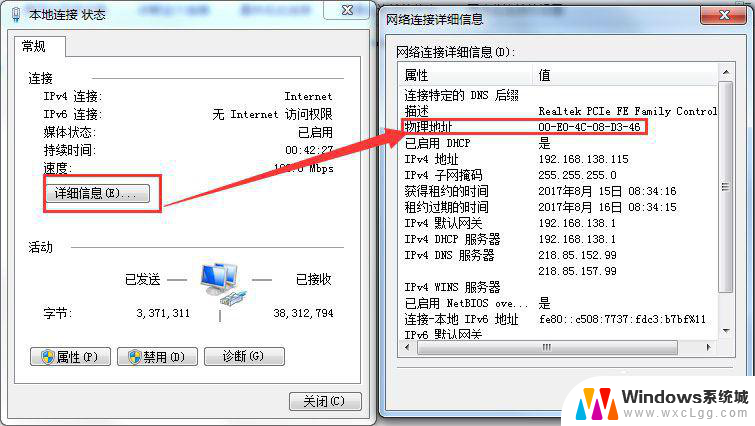 查询笔记本mac地址 笔记本如何查看MAC地址
查询笔记本mac地址 笔记本如何查看MAC地址2024-01-13
-
 mac查看本地ip地址 Mac电脑如何查找IP地址
mac查看本地ip地址 Mac电脑如何查找IP地址2024-08-22
-
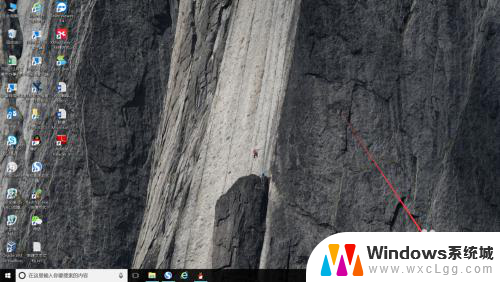 如何查电脑的mac地址查询 如何查看电脑的唯一MAC地址
如何查电脑的mac地址查询 如何查看电脑的唯一MAC地址2024-05-17
-
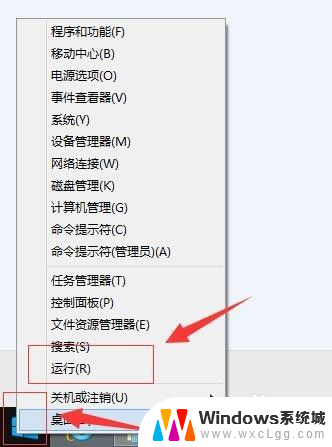 电脑物理mac地址怎么看 电脑mac地址查询步骤
电脑物理mac地址怎么看 电脑mac地址查询步骤2024-02-13
-
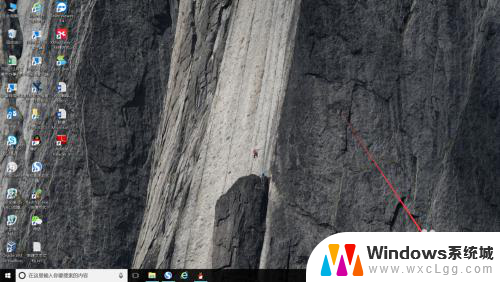 如何查找电脑mac地址 怎样查看自己电脑的MAC地址
如何查找电脑mac地址 怎样查看自己电脑的MAC地址2023-12-02
电脑教程推荐
- 1 固态硬盘装进去电脑没有显示怎么办 电脑新增固态硬盘无法显示怎么办
- 2 switch手柄对应键盘键位 手柄按键对应键盘键位图
- 3 微信图片怎么发原图 微信发图片怎样选择原图
- 4 微信拉黑对方怎么拉回来 怎么解除微信拉黑
- 5 笔记本键盘数字打不出 笔记本电脑数字键无法使用的解决方法
- 6 天正打开时怎么切换cad版本 天正CAD默认运行的CAD版本如何更改
- 7 家庭wifi密码忘记了怎么找回来 家里wifi密码忘了怎么办
- 8 怎么关闭edge浏览器的广告 Edge浏览器拦截弹窗和广告的步骤
- 9 windows未激活怎么弄 windows系统未激活怎么解决
- 10 文件夹顺序如何自己设置 电脑文件夹自定义排序方法